Comment créer des graphiques sur Canva gratuitement
Publié: 2023-03-11L'une des demandes permanentes après la création d'une petite entreprise est la conception graphique. Les entrepreneurs et les spécialistes du marketing ont besoin de graphiques et d'illustrations pour les actifs de l'entreprise et les supports publicitaires . Malheureusement, certains lésinent sur la conception graphique en raison d'un budget restreint. Mais ils ne savent pas que vous pouvez créer des graphiques gratuitement à l'aide d'un outil de conception graphique populaire, Canva. Alors comment faire des graphismes sur Canva gratuitement ? Voici un guide étape par étape pour les entrepreneurs débutants et les spécialistes du marketing sans expérience en conception.
Vous ne voulez pas bricoler vos conceptions marketing ? Nous offrons une remise de 15 % si vous souhaitez travailler avec des designers professionnels pour créer les graphiques de votre petite entreprise. Alors parcourez jusqu'à la fin pour obtenir cette offre limitée. Commençons!
Étape 1 : Identifier le projet de conception
La première étape consiste à déterminer le type de projet de conception que vous créez. Asseyez-vous avec votre équipe et réfléchissez aux détails de conception du marketing ou de la marque . La création d'un brief de conception est essentielle pour un résultat excellent et précis.
Un briefing de conception est une partie essentielle du processus de création de conception. Il s'agit d'un document qui couvre tous les détails, les directives de marque, les informations sur l'entreprise et la portée du projet . Notez les spécifications de conception sur le dossier de conception et référez-vous-y au fur et à mesure du processus de conception.
Étape 2 : Ouvrez un compte Canva gratuit
L'inscription sur Canva vous donne accès à de nombreux modèles et outils pour créer des visuels époustouflants. Bien que vous ayez accès à d'excellentes fonctionnalités, il existe des limitations lors de l'utilisation du compte gratuit . Tout d'abord, vous ne pouvez pas régler les paramètres de compression des images. De plus, vous ne pouvez pas télécharger les dessins en SVG ou PNG avec des arrière-plans transparents.
Enfin, le compte Canva gratuit vous permet uniquement de télécharger jusqu'à 5 Go de médias. Si votre petite entreprise peut se contenter de cette configuration, la mise à niveau vers l'offre premium n'est pas nécessaire. Cependant, à mesure que votre petite entreprise gagne du terrain, vous souhaiterez peut-être obtenir davantage de modèles intégrés et de fonctionnalités puissantes pour une meilleure communication visuelle.
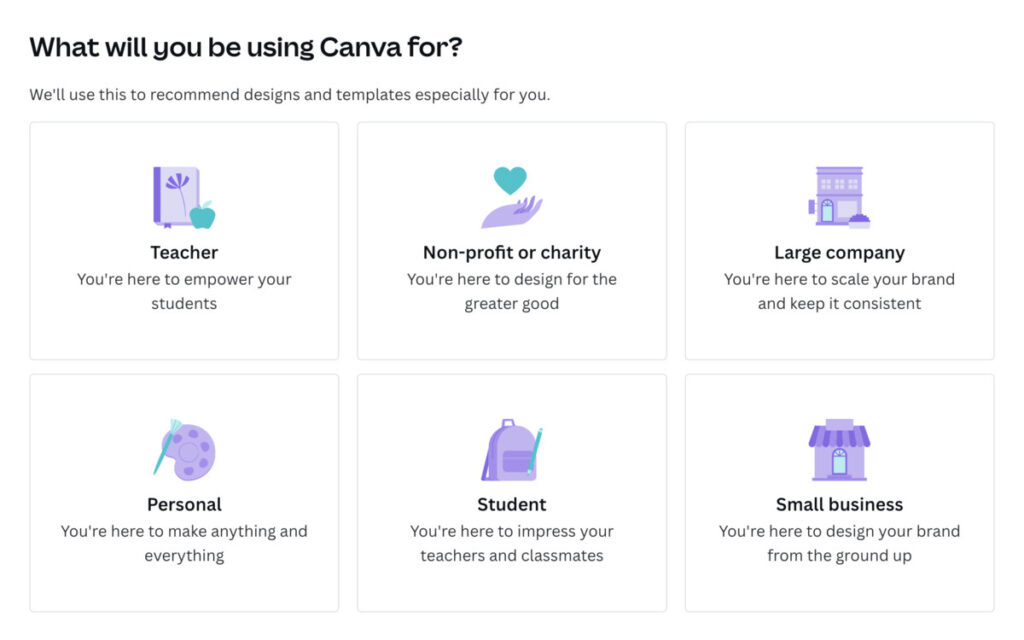
Une fois que vous accédez au tableau de bord, Canva vous accueille avec une fenêtre contextuelle vous demandant à quoi sert la plateforme. Pour cet article, nous allons en créer un pour le message publicitaire de votre entreprise sur les réseaux sociaux .
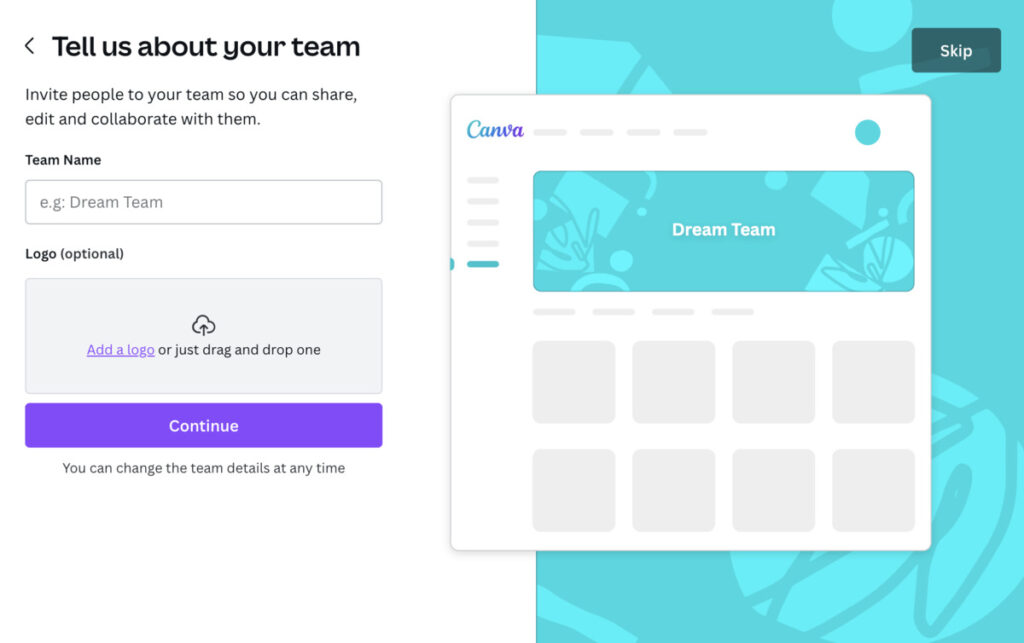
Ensuite, il vous demandera des détails sur votre entreprise. Vous pouvez remplir les champs ou sauter cette étape.
Étape 3 : Choisissez le type et la dimension du projet
Choisissez le type et la dimension de votre projet :
- Documents
- Tableaux blancs
- Présentations
- Réseaux sociaux
- Vidéos
- Produits d'impression
- Sites Internet
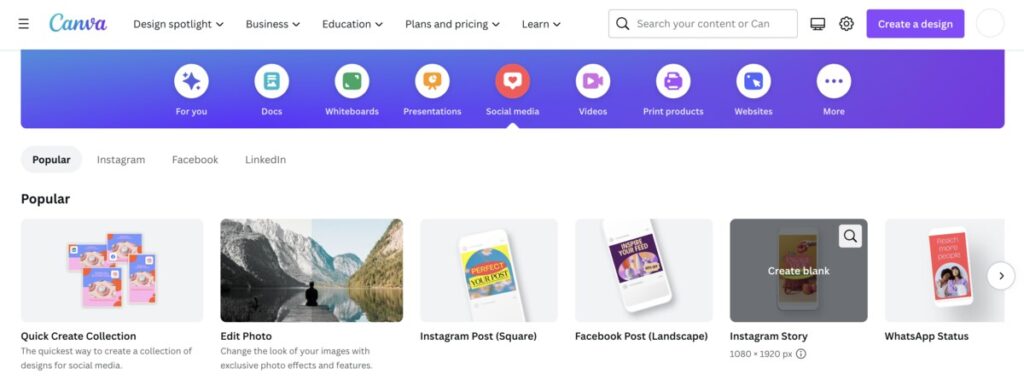
Vous pouvez également cliquer sur Plus pour d'autres types de projets. Une fois que vous avez choisi le type, il vous montrera les différentes sous-catégories dans différentes dimensions. Créons une publication sur les réseaux sociaux pour votre histoire Instagram avec des dimensions de 1080 x 1920 px.
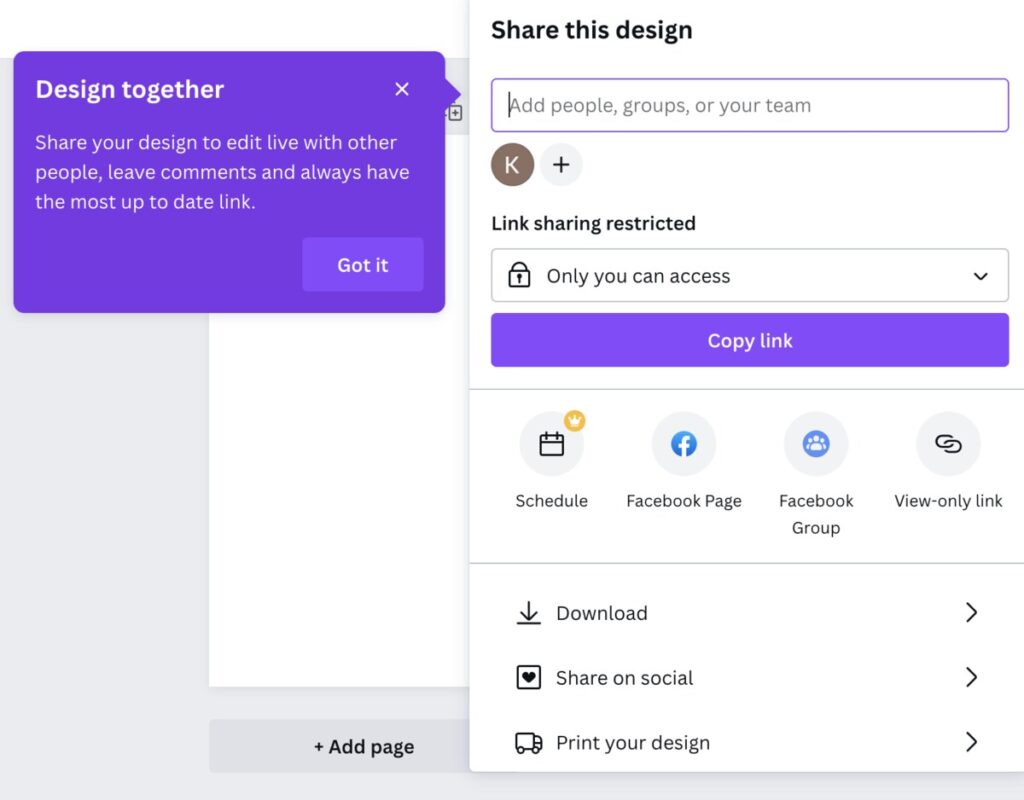
Vous pouvez partager le design afin que votre équipe puisse le modifier en direct et laisser des commentaires .
Étape 4 : Choisissez un modèle
C'est donc là que cela devient passionnant lorsque vous apprenez à créer des graphiques sur Canva. Vous obtenez une page vierge et des modèles avec divers outils sur le côté droit.
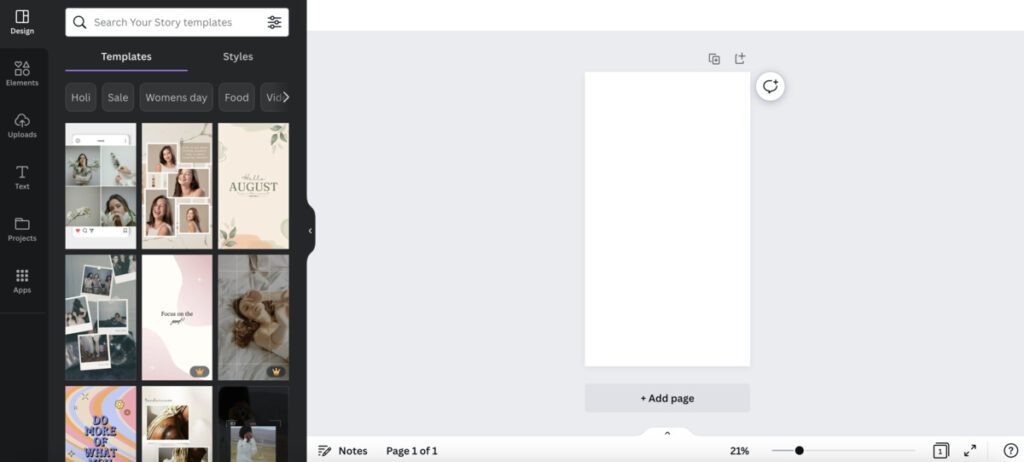
Choisissez un modèle qui correspond à votre message marketing global et à votre objectif . Assurez-vous que les graphiques sont pertinents pour votre image de marque et votre message. Les images renforcent votre copie, alors assurez-vous de choisir la plus appropriée.
Vous pouvez choisir entre un arrière-plan de couleur unie ou quelque chose d'un peu plus chargé, avec de nombreux éléments de conception. Le choix des graphiques est délicat car il peut faire ou défaire votre conception. Bien qu'il soit recommandé de travailler avec des professionnels , le bricolage fonctionne si vous suivez les tendances, les pratiques, les directives de la marque et la psychologie des couleurs en matière de conception graphique.

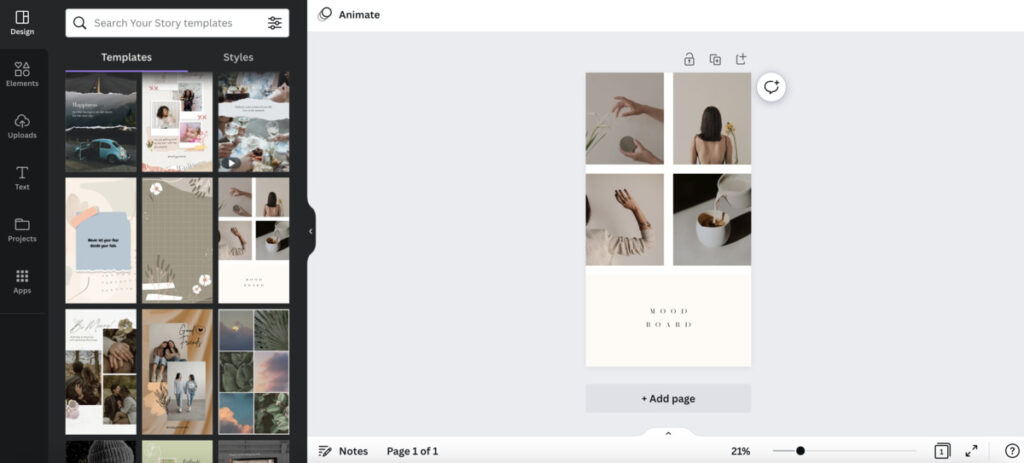
Supposons que vous dirigiez une petite entreprise de cosmétiques et que vous souhaitiez promouvoir un blog récemment publié. Ce modèle semble approprié, avec des couleurs subtiles et neutres, une grille et un message simple en dessous.
Étape 5 : Sélectionnez la typographie appropriée
Vous verrez une zone de texte sur chaque modèle que vous pouvez personnaliser. Reportez-vous aux directives de votre marque et voyez quelles polices votre entreprise utilise . Si la police n'est pas disponible sur Canva, choisissez la plus similaire. L'important est que tout reste cohérent.
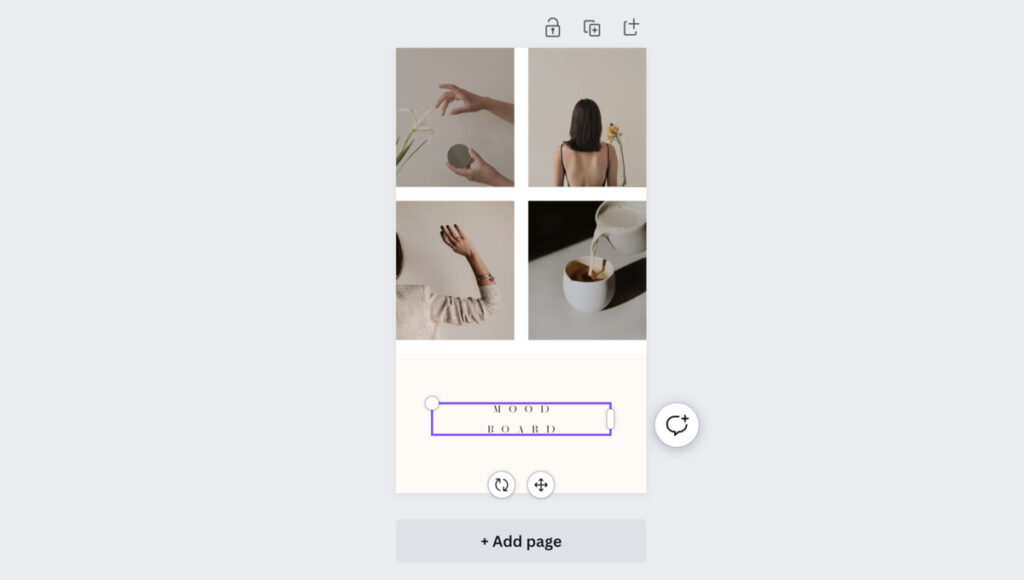
Cliquez sur la zone de texte et tapez votre copie.
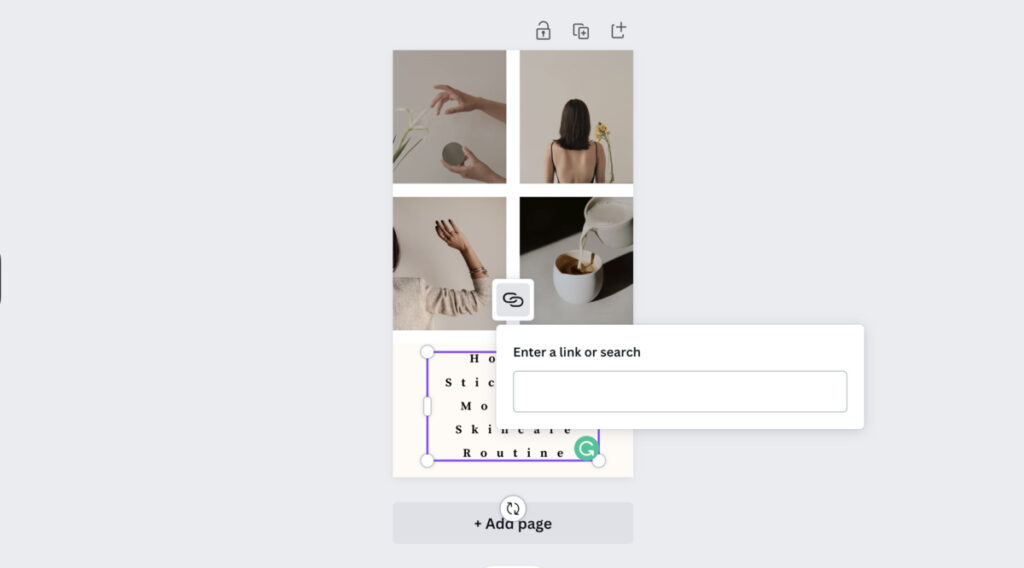
Vous pouvez même lier le texte directement à votre blog , ce qui permet aux lecteurs de cliquer et de lire plus facilement.
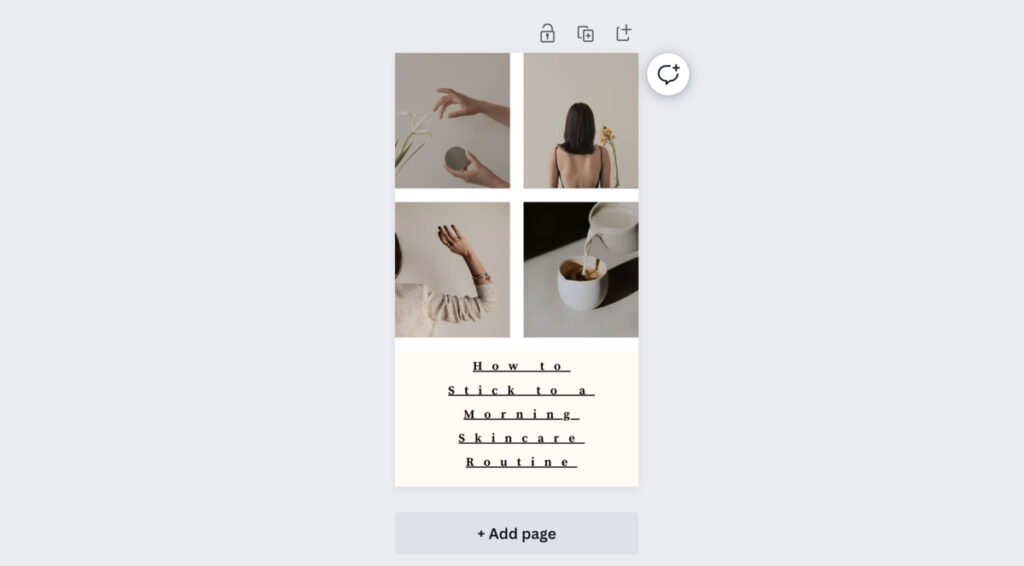
C'est la première ébauche du projet, qui a déjà l'air bien. Cependant, vous pouvez toujours modifier certains éléments de conception.
Étape 6 : Modifier les couleurs d'arrière-plan
Si vous souhaitez embellir votre conception, vous pouvez modifier les couleurs d'arrière-plan de certains composants . Pour cela, j'ai changé l'arrière-plan du texte pour qu'il reste cohérent avec les autres arrière-plans d'image.
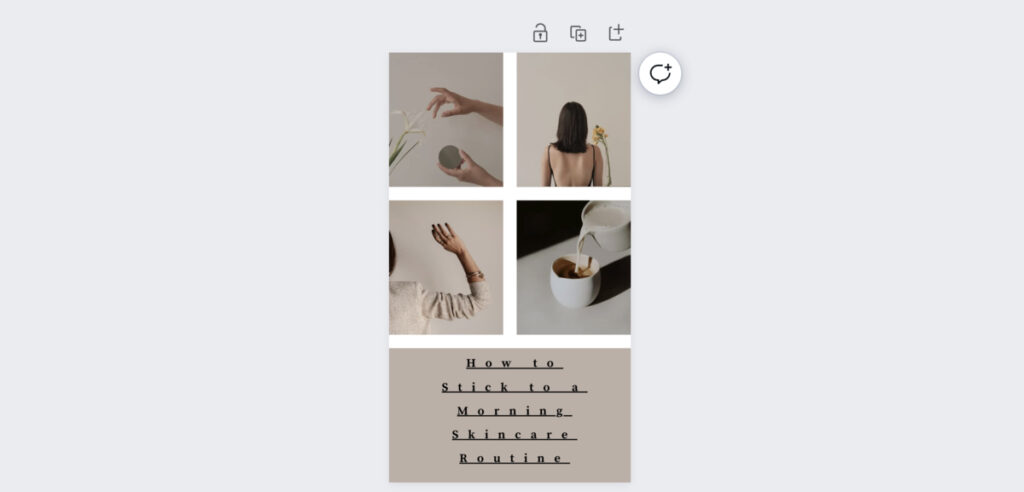
Étape 7 : Modifier l'image
Vous pouvez personnaliser le modèle pour le personnaliser uniquement en cliquant sur Modifier l'image dans la barre d'outils supérieure. Vous pouvez modifier la luminosité, le contraste, la saturation, les filtres et les images d'archives.
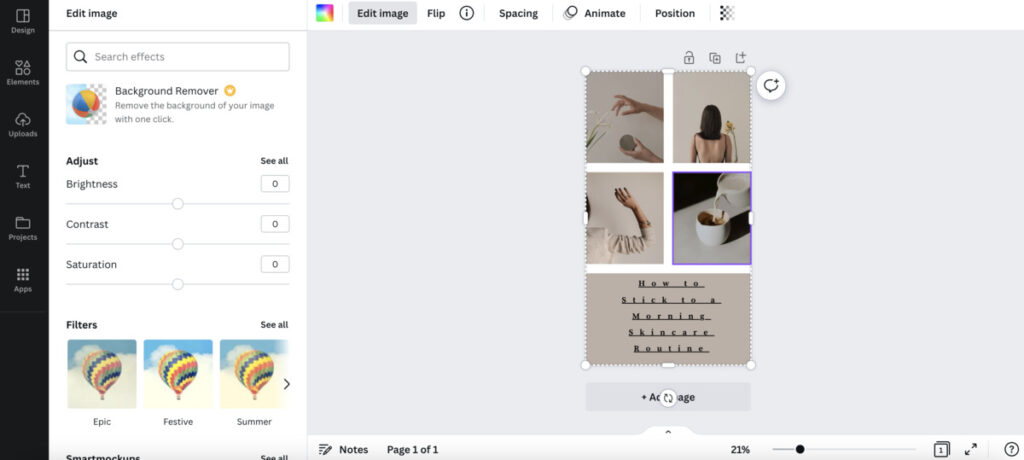
Si vous souhaitez ajouter une image à partir de votre ordinateur , cliquez sur Téléchargements dans la barre d'outils verticale de gauche. Vous pouvez faire glisser le fichier de votre ordinateur vers Canva ou connecter d'autres outils pour stocker les images.
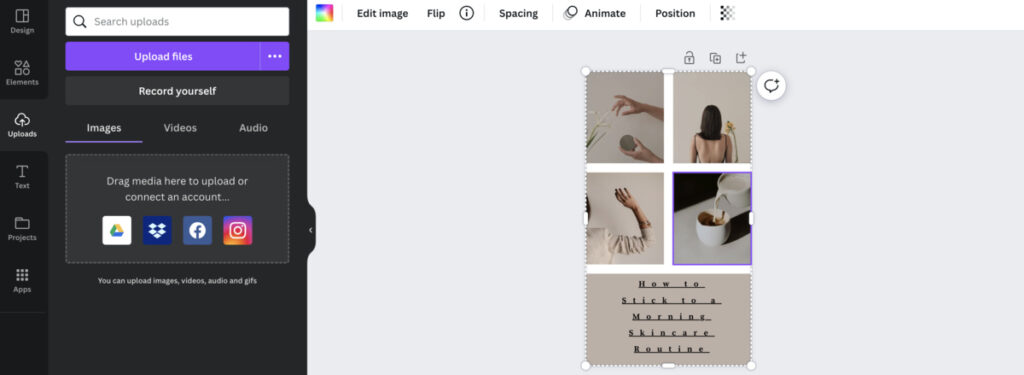
Étape 8 : Téléchargez et partagez
Cliquez sur le bouton Partager dans le coin supérieur droit, puis cliquez sur Télécharger. Choisissez le type de fichier souhaité.
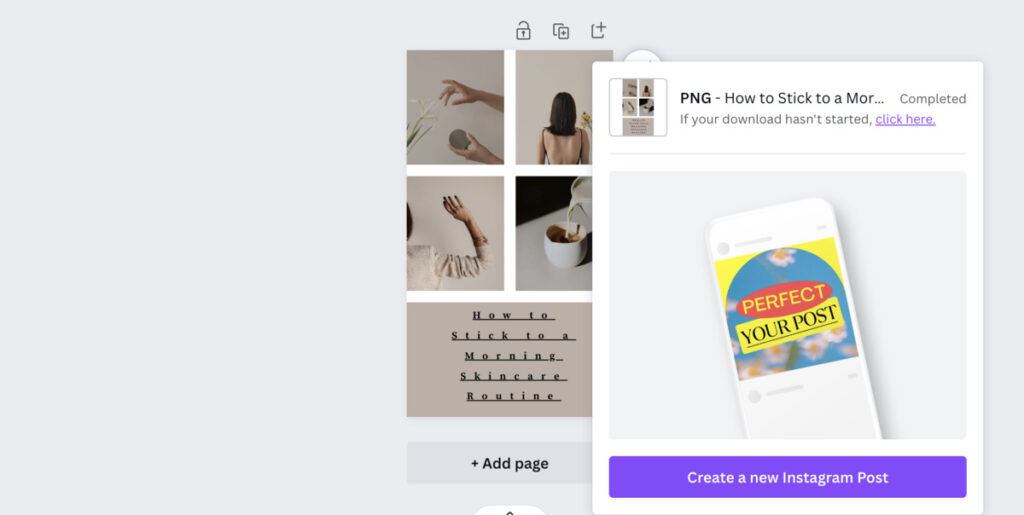
Vous pouvez également télécharger et partager directement sur votre compte Instagram en cliquant sur Partager sur les réseaux sociaux au lieu de Télécharger . Et on vous demandera comment vous voulez que l'image soit publiée et on vous proposera des choix de plateformes de médias sociaux.
Il vous sera également demandé si vous souhaitez publier l'image immédiatement ou la programmer . Cliquez sur Continuer et scannez le code QR de l'application mobile Canva avec l'appareil photo de votre téléphone pour télécharger l'application.
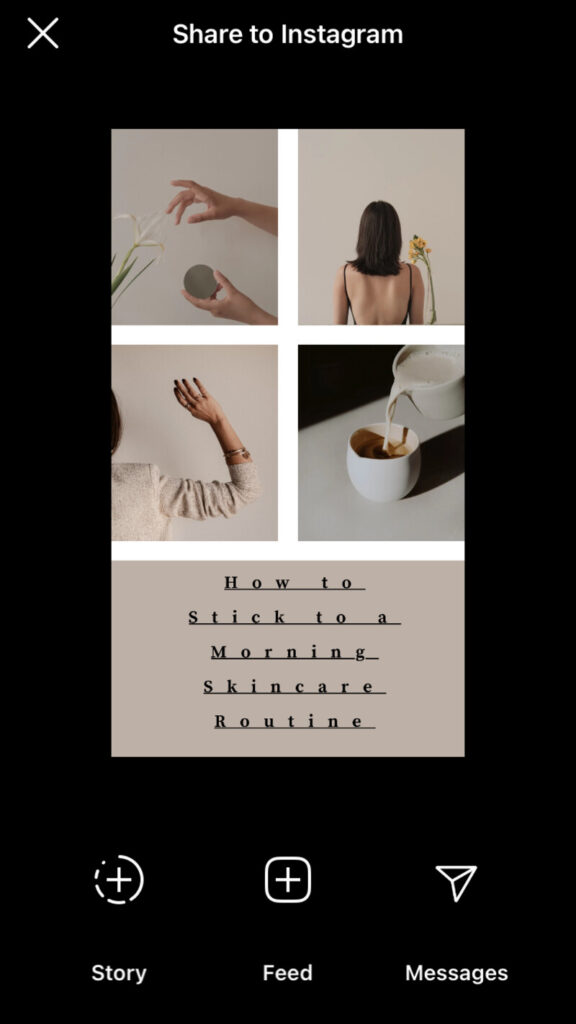
Une fois que vous aurez ouvert votre application mobile Canva, ce sera le résultat de conception final prêt à être partagé sur votre profil Instagram !
Obtenez des graphismes sans tracas et de qualité réalisés par des professionnels
Les conceptions de marketing de bricolage sont acceptables si vous venez de démarrer une nouvelle entreprise. Cependant, une fois que votre entreprise se développera, vous aurez tellement à faire et la création de conception graphique vous semblera un fardeau. Ne vous inquiétez pas. Nous sommes là pour vous aider.
Penji vous décharge du fardeau et gère tous les besoins de conception de votre entreprise en quatre étapes simples :
- Connectez-vous à la plateforme de conception personnalisée de Penji et soumettez le dossier de conception
- Attendez 24 à 48 heures pour le premier brouillon
- Utilisez la fonction pointer-cliquer pour des révisions illimitées
- Téléchargez et enregistrez le fichier
Si vous souhaitez essayer la conception graphique sans tracas, nous vous proposons aujourd'hui cette remise de 15 % . Inscrivez-vous maintenant et découvrez une conception graphique de qualité, efficace et abordable que vous n'auriez jamais imaginée !
